win10系統如何分區硬盤(圖文)
一般裝的win10系統里面的硬盤都是比較少的,一般是一兩個。有些小伙伴想要給硬盤分區,這樣能幫助更好進行文件分類等。不過win10系統如何分區硬盤呢?小編就給大家圖文演示下分區硬盤的方法。
具體步驟如下:
1. 右鍵點擊“我的電腦”,然后選擇“管理”。彈出的窗口中,選擇“磁盤管理”。
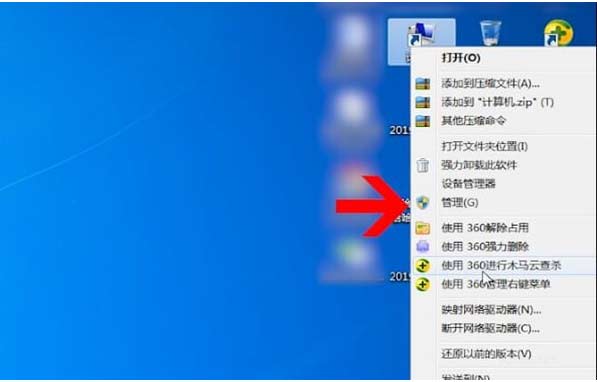
2. 在窗口的右下邊可以看到磁盤,選擇要分區的磁盤,右鍵點擊,然后選擇“壓縮卷”。
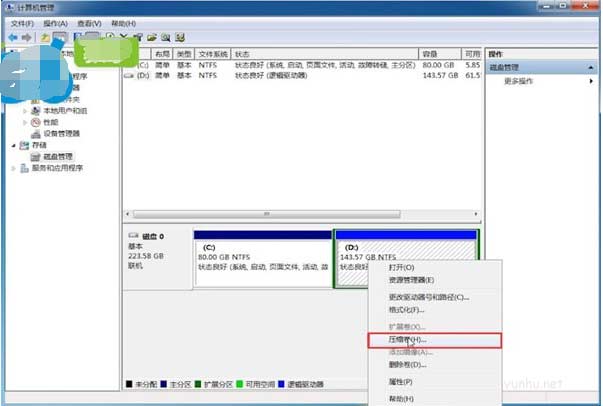
3. 系統會計算出可以壓縮空間,輸入你需要壓縮空間,然后點擊:壓縮。

4. 壓縮完成后,會看到一個未分配的分區,右鍵點擊,選擇“新建簡單卷”。

5. 點擊“下一步”,再點擊“下一步”,接著設置路徑、為新建的簡單卷選擇磁盤的格式,一般選擇“NTFS”就好了。
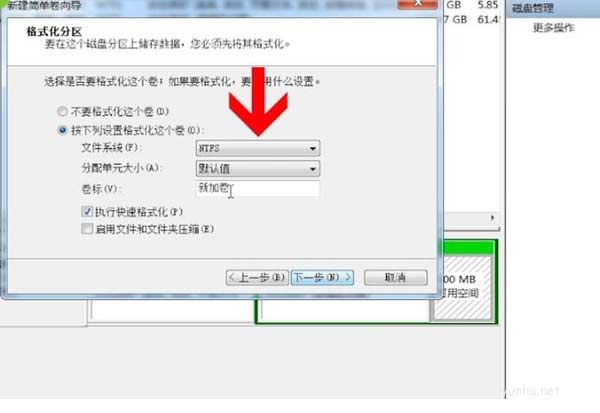
6. 點擊下一步、完成,這樣就可以在我的電腦看到新建的分區了。
以上便是win10系統如何分區硬盤的方法,大家有需要硬盤分區的話都可以參考這個方法解決。
點個贊! ()


